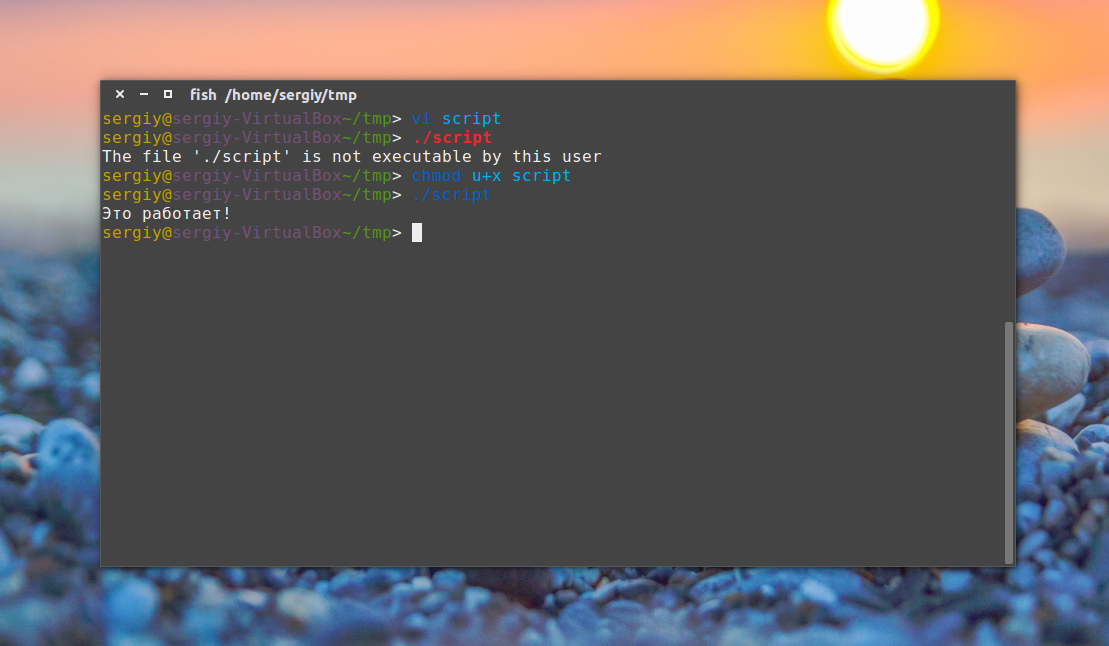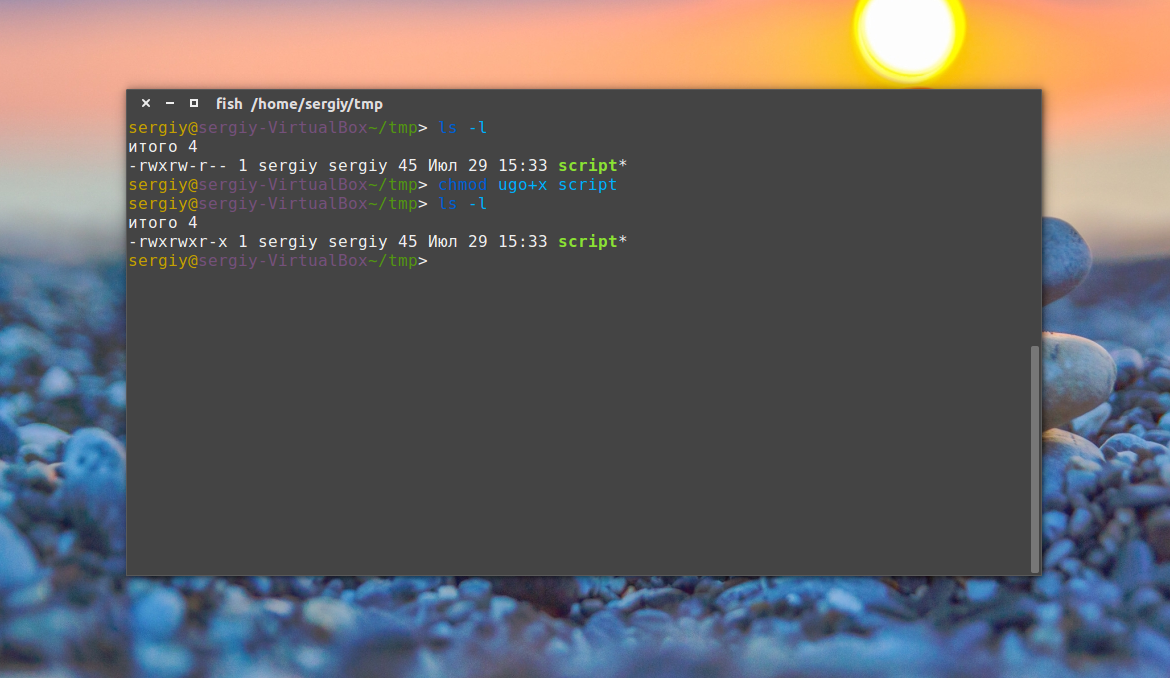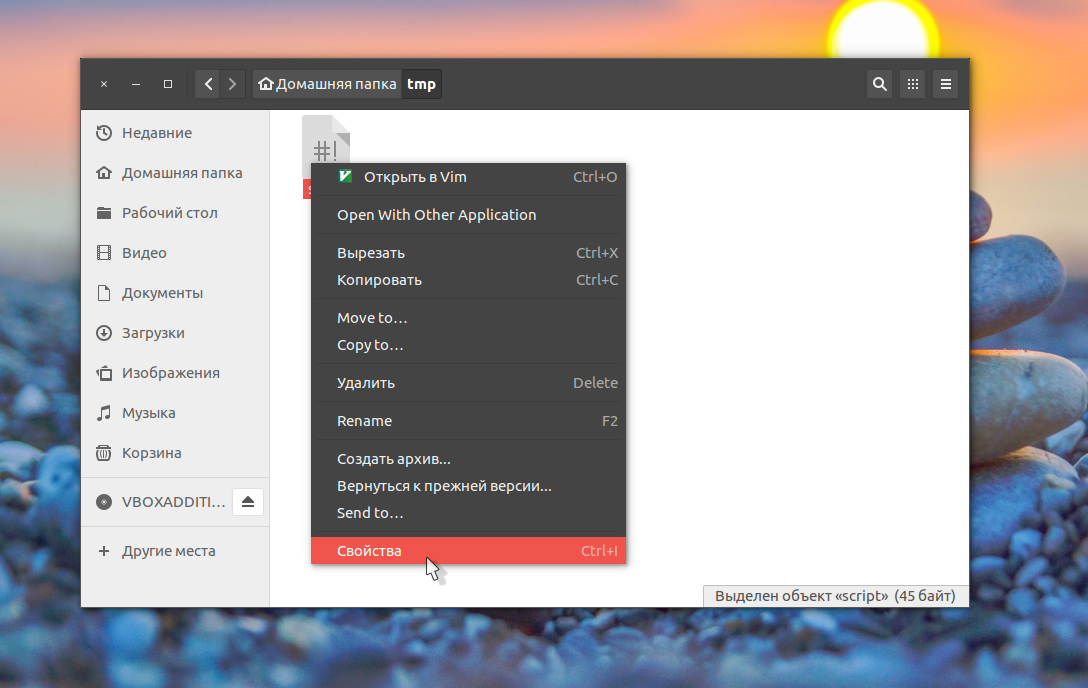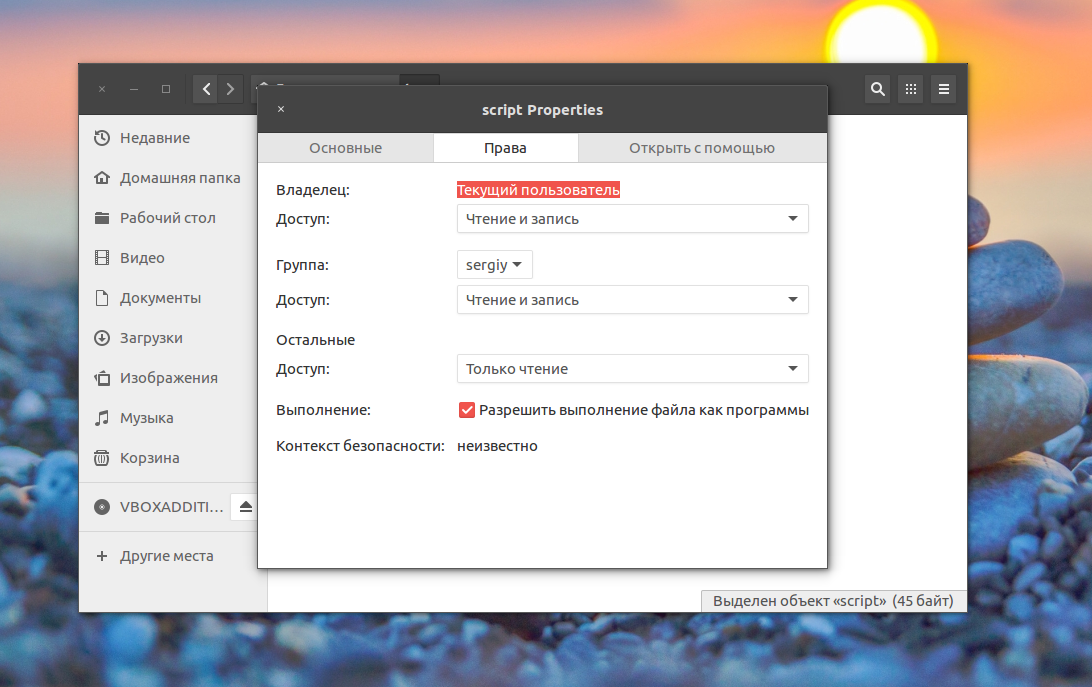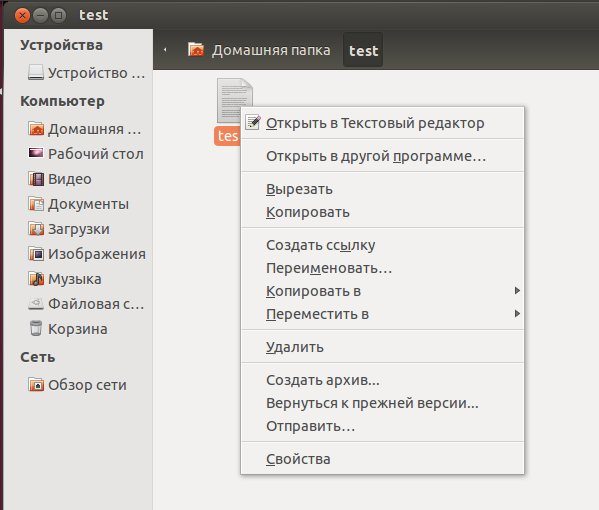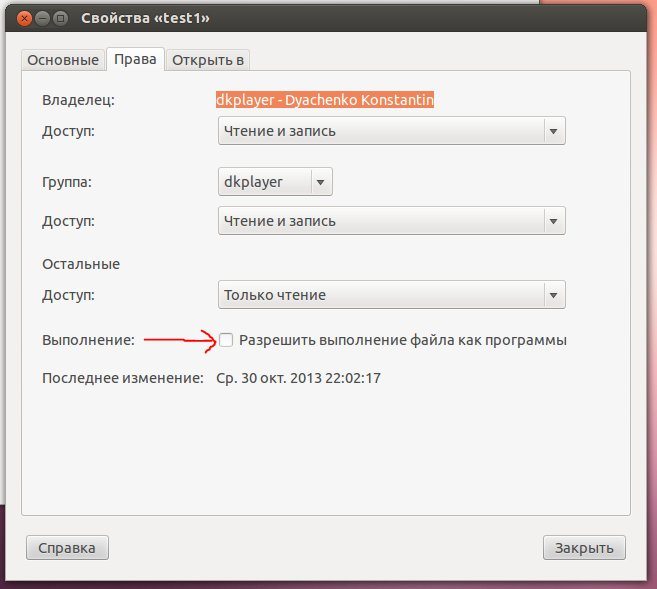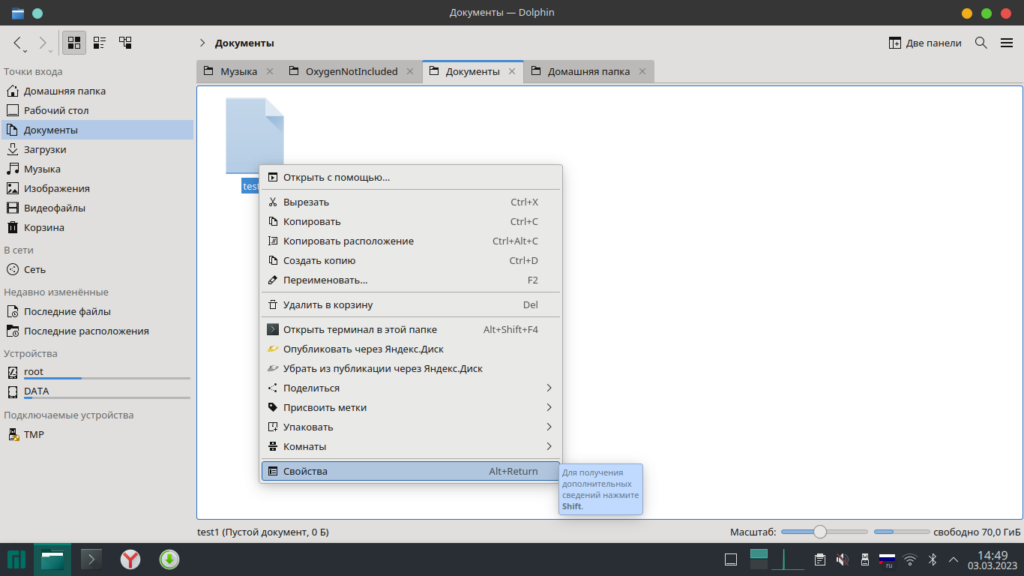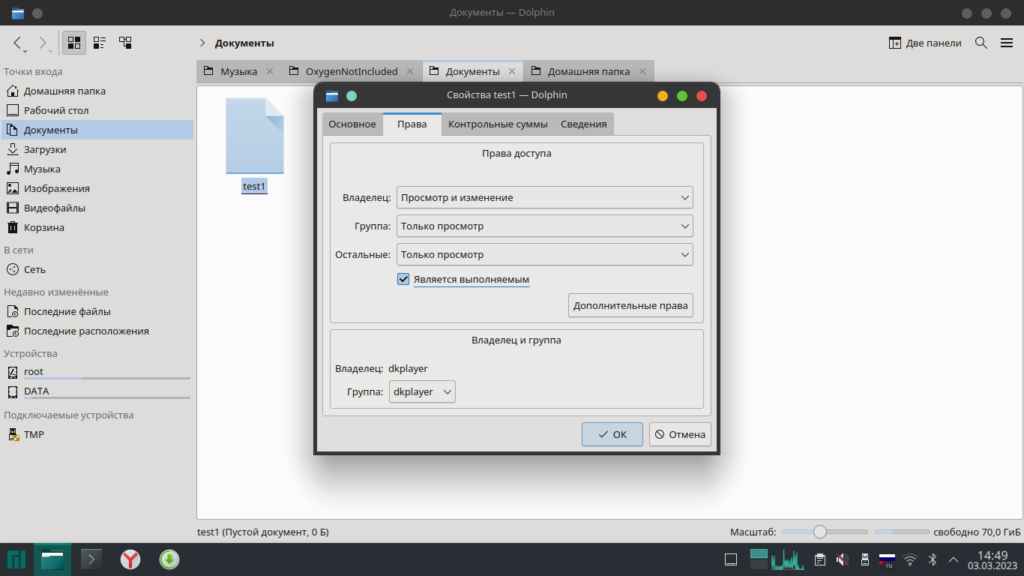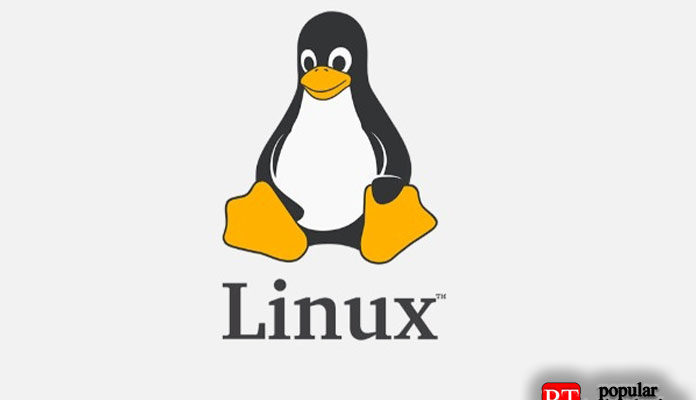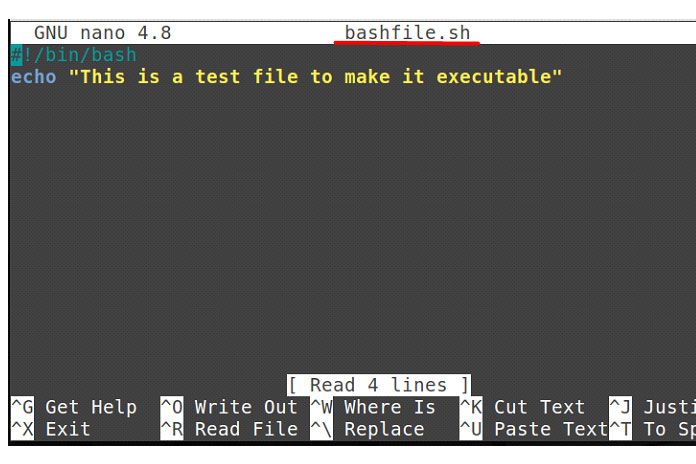- Как сделать файл исполняемым в Linux
- Что такое исполняемость?
- Как сделать файл исполняемым в Linux?
- Как установить фалг исполняемости в GUI
- Выводы
- Как сделать файл исполняемым в Ubuntu Linux
- Как определяется исполняемый файл linux
- Установка прав на запуск файла в консоли Linux
- Сделать файл исполняемым в Ubuntu
- Сделать файл исполняемым в KDE
- Заключение
- Как сделать исполняемый файл в Linux?
- Как сделать исполняемый файл с помощью команды chmod
Как сделать файл исполняемым в Linux
Операционная система Linux, в отличие от Windows, определяет какие файлы являются программами не по расширению, а по специальному флагу исполняемости. У каждого файла есть три основных флага, чтение, запись и исполнение. Они определяют что система может делать с этим файлом.
Когда вы загружаете различные установщики программ из интернета или создаете скрипт в текстовом редакторе, для них устанавливаются флаги по умолчанию — только чтение и запись. Вы не сможете запустить такой файл как программу, с ним нужно сделать еще кое-что. В этой статье мы рассмотрим как сделать файл исполняемым в Linux.
Что такое исполняемость?
Уже много написано о том, как установить флаг исполняемости. Но что происходит с файлом во время этого, что такое исполянемость и как это работает?
Программа — это набор инструкций, которые по очереди выполняет процессор над данными, чтобы получить определенный результат. Но это вы, наверное, уже знаете.
На самом деле для процессора нет разницы между данными и инструкциями. И те и другие состоят из байт, проще говоря цифр. Когда-то договорились, что определенные сочетания цифр будут означать то или иное действие процессора, а во всем остальном это те же данные. Поэтому для процессора нет никакой разницы что выполнять — исполняемый файл linux или обычный текстовый файл. Оба могут быть успешно выполнены, вот только во втором варианте инструкции не имеют никакого смысла.
Чтобы система могла определить какие файлы нужно выполнять, а какие лучше не надо и был придуман флаг исполняемости. По сути, флаг исполяемости — это несколько байт в файловой системе, которые говорят нужно выполнять файл или нет, само содержимое файла никак не изменяется. Со скриптами все работает точно так же, только команды из файла выполняет не процессор, а интерпретатор, например, в bash скриптах — сама оболочка bash. Да и в обычных программ тоже есть свой загрузчик — это ld-linux.so.2.
Как сделать файл исполняемым в Linux?
В операционной системе Linux, для управления флагами файлов используется утилита chmod. Синтаксис вызова утилиты:
$ chmod категория действие флаг адрес_файла
- Категория — флаги могут устанавливаться для трех категорий: владельца файла, группы файла и всех остальных пользователей. В команде они указываются символами u (user) g (group) o (other) соответственно.
- Действие — может быть + (плюс), что будет значить установить флаг или — (минус) снять флаг.
- Флаг — один из доступных флагов — r (чтение), w (запись), x (выполнение).
Например, чтобы сделать исполняемый скрипт в linux для владельца файла, достаточно выполнить:
Этого в большинстве случаев бывает достаточно, но если мы хотим чтобы файл могли выполнять и другие пользователи, нужно указать также другие категории: g и o:
Посмотреть флаги в терминале можно с помощью утилиты ls:
Это значит, что все флаги включены для всех категорий. Первое rwx — флаги владельца, второе — группы, а третье — для всех остальных. Если флаг не установлен, на его месте будет прочерк.
Снять флаг исполняемого файла очень просто. Используется та же команда только со знаком минус:
Как установить фалг исполняемости в GUI
Вы можете сделать файл исполняемым в linux не только через терминал. Такая функциональность есть во всех файловых менеджерах. Возможно, на первых порах это будет для вас проще. Рассмотрим на примере файлового менеджера GNOME, Nautilus. Кликните правой кнопкой по нашему файлу программы или скрипта, чтобы открыть контекстное меню, затем выберите свойства:
Дальше перейдите на вкладку права и установите галочку Разрешить выполнение файла как программы:
Готово, исполняемый файл linux может быть запущен системой, прямо из файлового менеджера.
Выводы
Вот и все, теперь вы знаете как сделать файл исполняемым в linux. И если нужно будет запустить скрипт или установщик из интернета, у вас не возникнет никаких проблем. Если остались вопросы, спрашивайте в комментариях!
Обнаружили ошибку в тексте? Сообщите мне об этом. Выделите текст с ошибкой и нажмите Ctrl+Enter.
Как сделать файл исполняемым в Ubuntu Linux
Очень часто в инструкциях по установке игр в Linux или в других ситуациях необходимо сделать файл исполняемым. У новичков, особенно тех кто перешёл на Ubuntu с операционной системы Windows этот момент вызывает много вопросов. Давайте разберёмся в тонкостях и посмотрим как сделать всё правильно.
Как определяется исполняемый файл linux
Для начала немного теории. В Windows, исторически ещё со времён DOS, было реализовано определение исполняемых файлов по их расширению. Например расширения .exe, .com, .bat говорили операционной системе, что эти файлы являются исполняемыми. В Linux и прочих unix системах ситуация иная. Здесь расширение файлов как таковые отсутствуют, т.е. конечно вы можете в имени файла использовать точку и три буквы в качестве расширения, но только из своих эстетических соображений. Для операционной системы это не будет иметь никакого значения.
Ну и главный вопрос как же операционная система определяет какой файл исполняемый, является программой, а какой нет. Всё очень просто — это устанавливается одним из битов прав на файл. Как и права на чтение и запись права на запуск файла так же могут быть назначены трём группам пользователей:
Таким образом, чтобы сделать файл исполняемым в Linux нужно назначить ему права на запуск в качестве программы. Далее операционная система определяет тип файла по заголовку и в зависимости от того какого типа заголовок файла происходит запуск соответствующего процесса. Например если исполняемый файл является двоичным кодом программы то он выполняется операционной системой, а если это скрипт bash или python, то запускается соответствующий интерпретатор и ему передаётся содердержимое файла на выполнение.
Установка прав на запуск файла в консоли Linux
Для того чтобы сделать файл исполняемым в Ubuntu Linux необходимо выполнить в окне терминала простую команду:
Эта команда установит права на исполнение для всех пользователей.
$ls -la итого 8 drwxrwxr-x 2 dkplayer dkplayer 4096 окт. 30 21:57 . drwxr-xr-x 24 dkplayer dkplayer 4096 окт. 30 21:57 .. -rw-rw-r-- 1 dkplayer dkplayer 0 окт. 30 21:57 test1 $chmod +x test1 $ls -la итого 8 drwxrwxr-x 2 dkplayer dkplayer 4096 окт. 30 21:57 . drwxr-xr-x 24 dkplayer dkplayer 4096 окт. 30 21:57 .. -rwxrwxr-x 1 dkplayer dkplayer 0 окт. 30 21:57 test1
Сделать файл исполняемым в Ubuntu
Сделать аналогичное в графическом интерфейсе можно кликнув правой кнопкой по имени файла и выбрав пункт свойства:
Затем на вкладке права необходимо поставить галку «Разрешить выполнение файла как программы»
На этом процедура закончена и вы можете сразу запустить файл на исполнение дважды кликнув по нему левой клавишей мыши или выполнив в окне терминала команду (находясь в папке с исполняемым файлом):
Сделать файл исполняемым в KDE
В KDE сделать файл исполняемым так же просто как и в Gnome или XFCE, достаточно просто кликнуть правой кнопкой мыши по файлу и выбрать в контекстном меню пункт свойства.
Затем в свойствах на вкладке права необходимо установить галочку в поле «Является выполняемым». И нажав кнопку «ОК» применить права к файлу.
Заключение
Теперь вы знаете что такое в Linux исполняемый файл и как сделать файл исполняемым в Linux с помощью консольной команды или графического интерфейса. В инструкции мы рассмотрели установку бита на выполнение с использованием рабочего стола Ubuntu, однако в Linux бывают разные графические среды и в этих средах методы установки прав доступа и прав на выполнения могут немного отличаться. А вот способ как сделать файл исполняемым с помощью консольной команды универсален для всех дистрибутивов Linux и в большинстве других unix-подобных системах.
Один мальчик подписался на телеграм-канал Игры в Linux и получил бесплатную игру в Steam! Новости из мира игр в Linux, свежие обзоры игр и полезные инструкции всегда под рукой!
Как сделать исполняемый файл в Linux?
Советы и хитрости
Создание исполняемых файлов сценариев bash — это эффективный способ запуска ваших программ bash, поскольку по умолчанию сценарии не являются исполняемыми. Это полезно в основном для системных администраторов, так как им необходимо ежедневно разрабатывать несколько bash-скриптов для автоматизации своих задач. Например, вы можете запускать сценарии bash для резервного копирования своей работы или регистрации определенных событий на вашем сервере. Итак, эта статья расскажет вам, как сделать ваши сценарии bash исполняемыми, и для этого есть два основных способа:
- Сделайте исполняемый файл bash с помощью команды CHMOD
- Сделать исполняемый файл bash, используя свойства файла
Как сделать исполняемый файл с помощью команды chmod
Команда «chmod» означает режим изменения, и эту команду можно использовать для внесения изменений в права доступа к файлу, например, вы можете сделать файл доступным для записи, чтения и выполнения. Чтобы увидеть эти разрешения для любого файла, сначала давайте создадим файл сценария bash в редакторе nano:
Затем мы написали текст и сохранили файл, как показано ниже:
#!/bin/bash
echo ”This is a test file to make it executable.”
Используйте приведенную ниже команду, чтобы проверить, является ли файл исполняемым или нет:
На приведенном выше изображении буква » r » показывает, что файл доступен для чтения, » w » показывает, что файл доступен для записи, а » x » показывает, что файл является исполняемым, что в настоящее время отсутствует в приведенном выше выводе, и это означает вы пока не можете выполнить этот файл. Чтобы убедиться в этом, вы можете запустить этот файл, следуя общему синтаксису, показанному ниже.
Как видите, он показывает ошибку после попытки выполнить текстовый файл, и здесь пригодится команда chmod. Чтобы сделать этот файл исполняемым, все, что вам нужно сделать, это следовать общему синтаксису, показанному ниже: